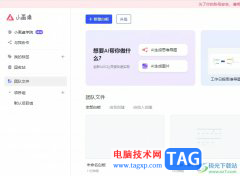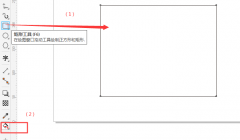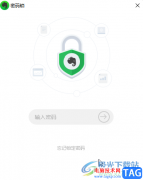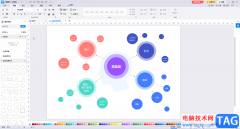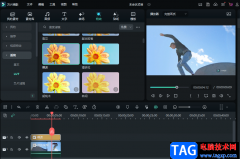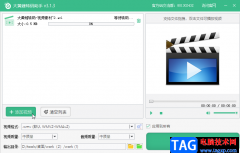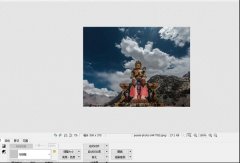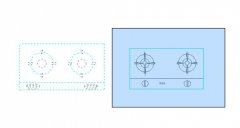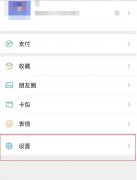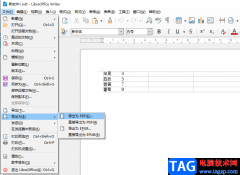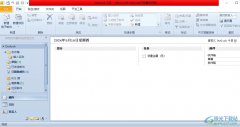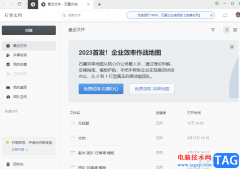在需要对数据进行专业的统计和分析时,很多小伙伴都会选择使用IBM SPSS
statistics这款软件,该软件功能强大,操作简单,隐藏深受广大用户喜欢。在SPSS中如何我们需要进行相关性分析,比如进行双变量的相关分析,小伙伴们知道具体该如何进行操作吗,其实操作方法是非常简单的。我们只需要在“分析”选项卡中点击“相关”后,点击“双变量”,然后在打开的窗口中设置需要分析的变量,选择想要的相关性系数和显著性剪映就可以了。等待一会儿软件就会打开一个分析结果查看器窗口了,可以在其中看到具体的分析结果。接下来,小编就来和小伙伴们分享具体的操作步骤了,有需要或者是感兴趣的小伙伴们快来和小编一起往下看看吧!
操作步骤
第一步:点击进入SPSS编辑界面;
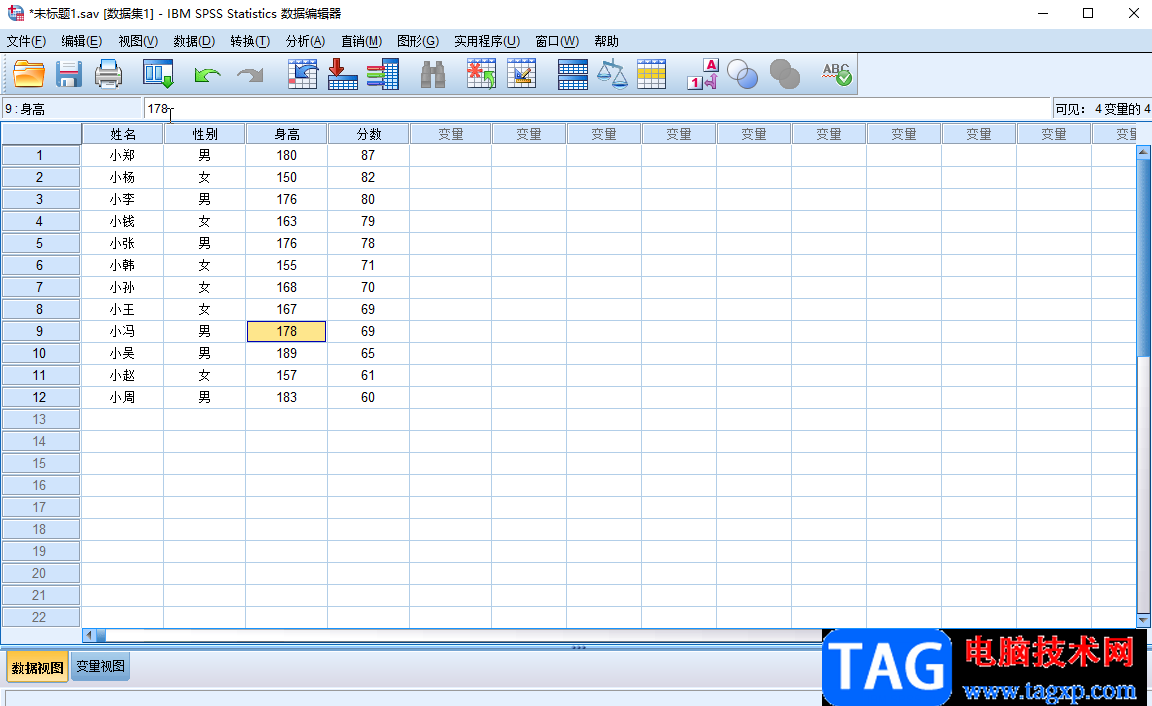
第二步:在“分析”选项卡中点击“相关”,然后可以在子选项中点击选中想要的相关性分析,比如我们这里点击选择比较常用的“双变量”;
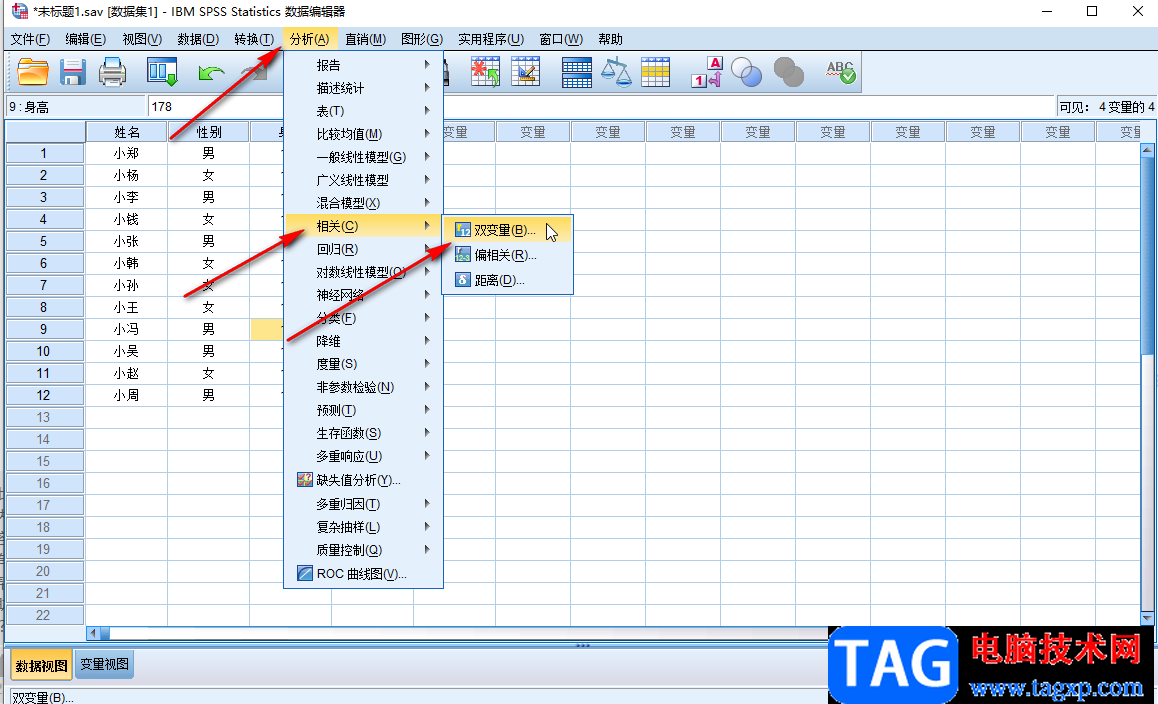
第三步:在打开的窗口左侧点击选中需要分析的变量,点击中间的箭头图标添加到右侧的方框中;
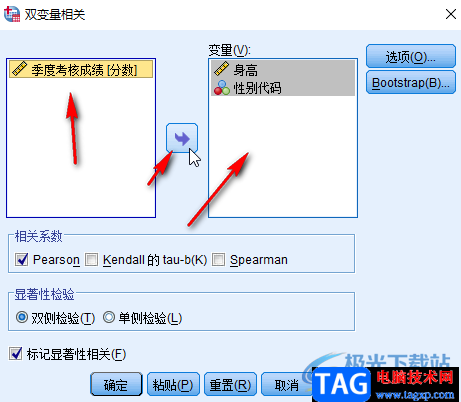
第四步:接着在下方点击选择相关系数和显著性检验,我们这里点击选择“pearson”和“双侧检验”,然后点击“确定”;
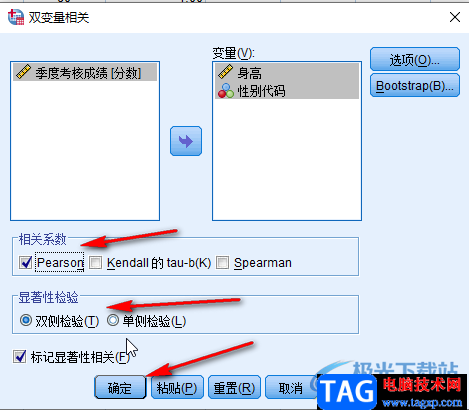
第五步:等待一会儿就可以看到分析结果了,图中的相关性为0.875,代表在0.875上是相关的,相关性的范围为0-1;
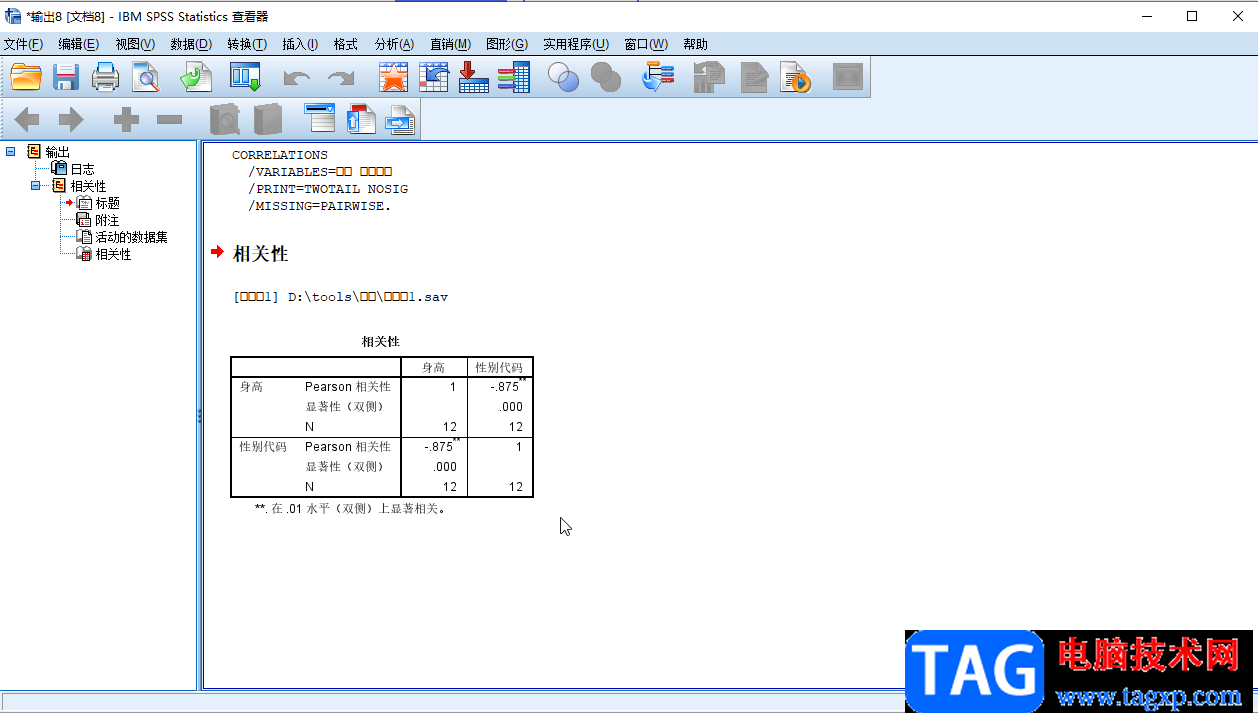
第六步:如果有需要我们也可以在“分析”选项卡中点击“相关”按钮后选择进行“偏相关”或者“距离”分析。

以上就是IBM SPSS statistics中进行相关析的方法教程的全部内容了。在“分析”选项卡下,我们还可以点击进行描述统计分析,非参数检验,回归分析等等,小伙伴们可以按需进行操作。